|
24
Как отключить залипание клавиш в Windows 10Если вы любите играть в игры на компьютере с клавиатуры, вам наверняка знаком сценарий, когда после многократных и лютых нажатий на кнопку Shift компьютер выдавал странный звук и отображал сообщение о каком-то залипании клавиш. Эта функция уже давно существует в операционных системах Windows и является частью вспомогательных систем, которые облегчают работу с компьютером для определенного типа пользователей с различными ограничениями и расстройствами. Для других же постоянные уведомления о залипании клавиш скорее только раздражают. Эта статья расскажет вам подробнее о том, что такое залипание клавиш, а также как отключить залипание клавиш в Windows 10. Для справки: под "залипанием клавиш" в этой статье подразумевается функция облегченного доступа, а не физическое залипание клавиш. Если кнопки на вашей клавиатуре стали работать очень туго или не возвращаются в исходное положение после нажатия, значит ваша клавиатура загрязнилась, вышел из строя механизм нажатия или кто-то вылил чай на вашу клавиатуру или другую жидкость. Попробуйте почистить клавиатуру или заменить ее на новую. Как работает залипание клавишПопробуйте нажать клавишу Shift пять раз подряд. Скорее всего компьютер выдаст странный писклявый звук и выведет на экран следующее уведомление: С помощью быстрого нажатия клавиши Shift вы можете вывести на экран окно, отвечающее за активацию залипания клавиш. Залипание клавиш позволяет использовать комбинации клавиш, вроде Ctrl + Alt + Delete без необходимости удерживать все три или две клавиши одновременно. Пользователю достаточно последовательно нажимать нужные кнопки, а система будет распознавать их как длинное нажатие. Нажмите на окне активации залипания клавиш кнопку Да и вы увидите, что в области уведомлений появился индикатор с прямоугольниками. Он отображает кнопки, которые в данный момент определяются как зажатые. Залипание клавиш работает с Ctrl, Windows, Alt и Shift. Верхний прямоугольник – это Shift, нижний левый – Control, нижний по центру – Windows, а правый снизу – Alt. Зажатые клавиши отображаются черным цветом, а их нажатие на физической клавиатуре сопровождается звуковыми сигналами. Первое нажатие отвечает за «залипание» клавиши (аналог нажатия и удерживания), а повторное нажатие «отпускает» кнопку. Как включить залипание клавишВ системе Windows есть несколько способов активировать залипание клавиш. Самый простой из них – это быстро нажать клавишу Shift 5 раз. Как уже было сказано выше, появится окно с предложением включить залипание клавиш. Нажмите Да. Есть и другой вариант:
Еще один вариант:
Как убрать залипание клавиш на Windows 10Больше всего пользователей раздражает не столько система залипания клавиш, сколько постоянные попытки системы ее включить. Чтобы людям с необходимостью использовать залипание клавиш было проще активировать эту систему, Microsoft назначила ее на пятикратное нажатие кнопки Shift. Эта клавиша, как нам всем известно, часто используется в играх, поэтому окно активации залипания клавиш в подавляющем большинстве случаев нервирует пользователя именно в игрушках. Хорошая новость в том, что всплывающее окно включения залипания клавиш можно очень легко отключить, после чего оно перестанет вас беспокоить. Традиционно рассмотрим несколько методов отключения залипания клавиш:
Другой вариант позволит вам выключить залипание клавишь в Windows 10, только через современное приложение Параметры:
С помощью этих простых действий вы избавитесь от внезапных появлений предложений Windows 10 активировать залипание клавиш в самый неподходящий момент. Комментарии (24)Вы должны быть зарегистрированы для написания комментариев. |

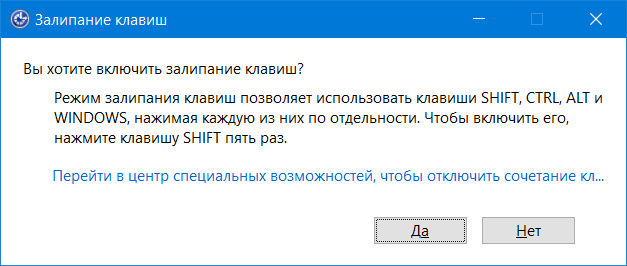
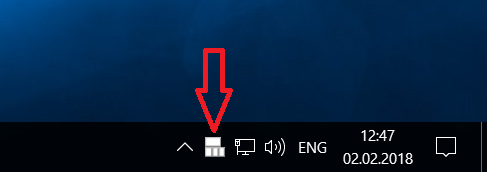

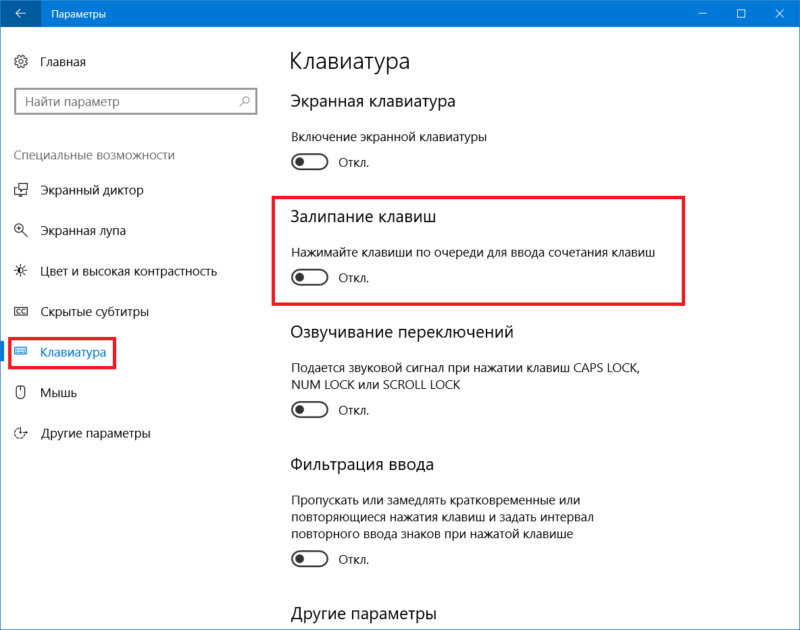
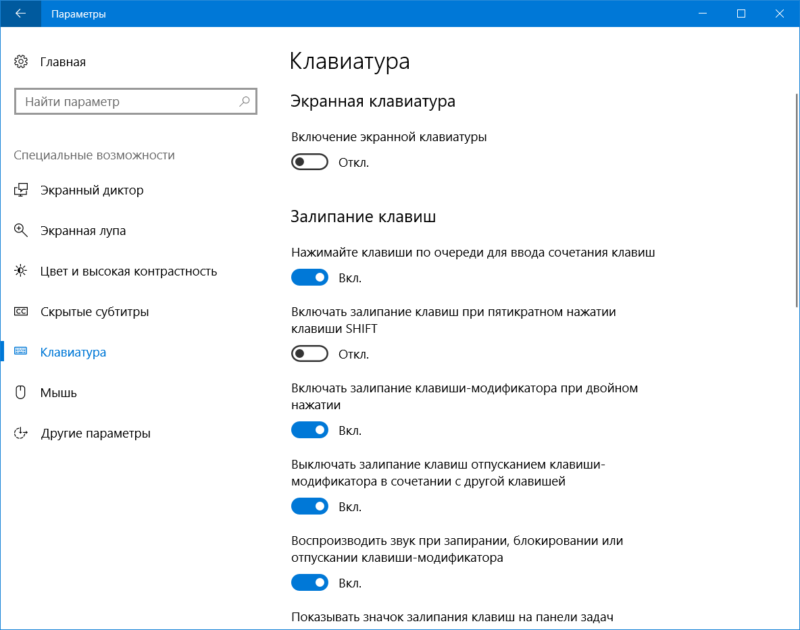
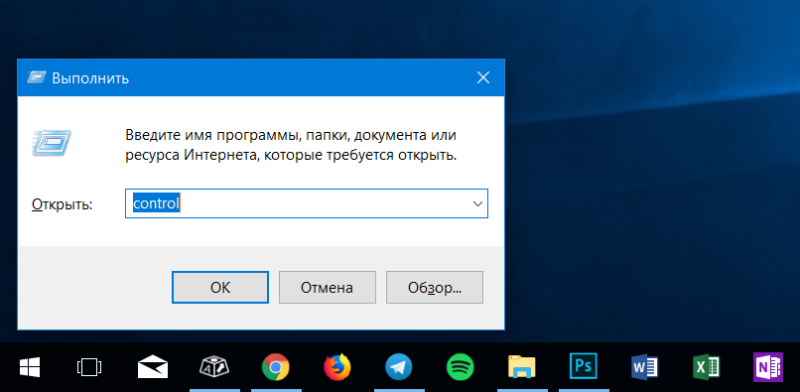
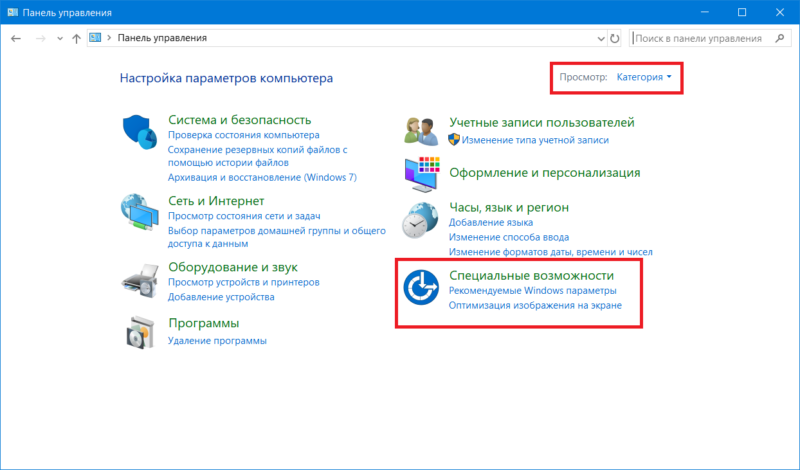
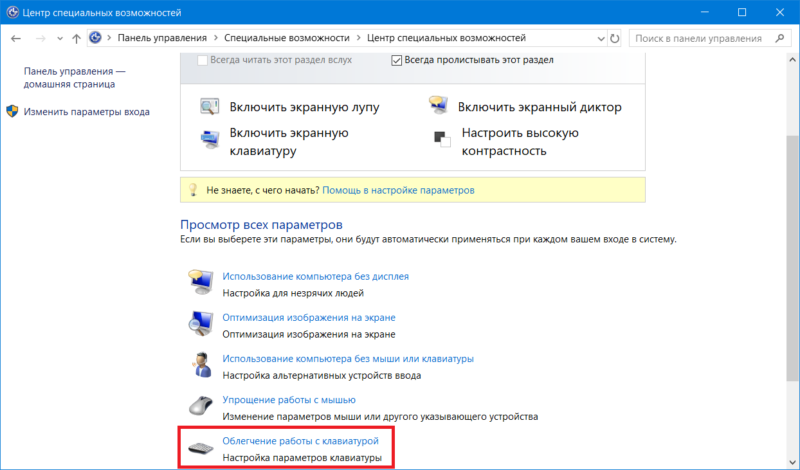
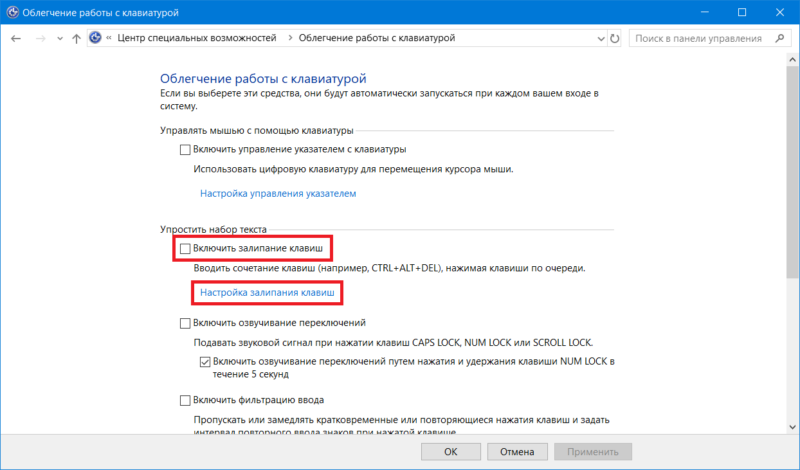
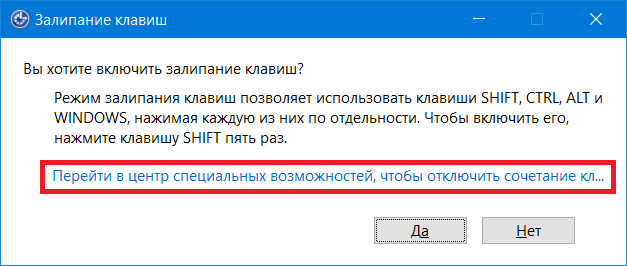
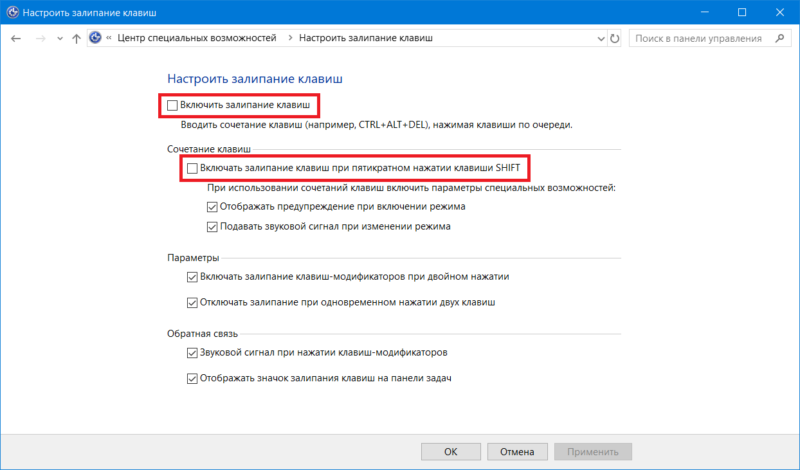
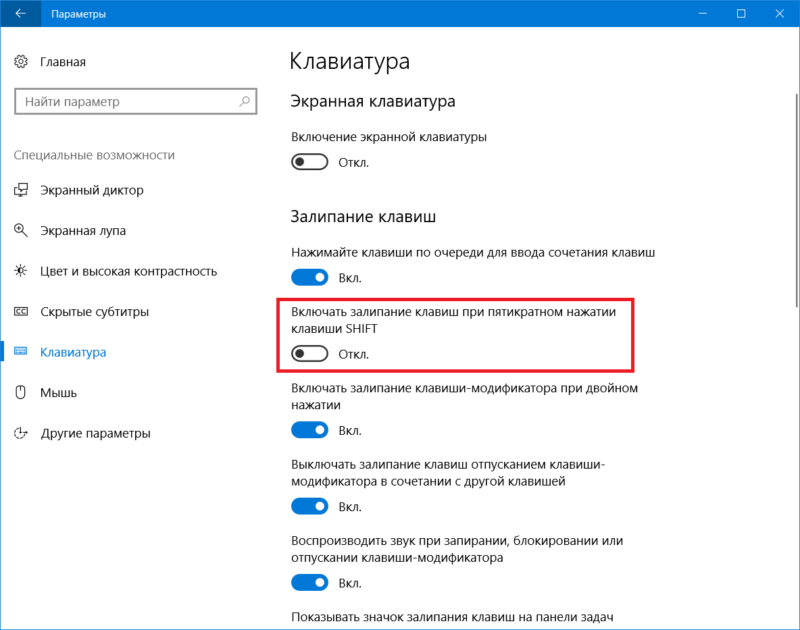


Узнал об этой функции еще со времен кс1.6...один раз отключил и забыл
Ага еще не проливать , кофе сладкий , пиво , и не есть бутеры с варением и семечки ?
Пришла обнова
Мне еще вчера пришла , но на релиз
Влипли мы все =)
Хоть не в гамно ,я думаю
Залипание глаз, при чтении этой статьи ночью...
Не могу выключить..
Оффтоп, пришла обнова - уже стала, кто в курсе че за дела? Релиз)
Накопительная ))
Да уже понял)) это я ещё до новости написал) когда не знал че так и зачем- думал ошибка как и с фотографиями
Такие ошибки, как с фотографиями - одни на миллион. ?
+?
Ура ? товарищи
Обнова пришла
Пришла обновка,у кого какие изменения?стоит ставить,или обождать малость?
PDF перестал через эдж открываться)
.
Поправят,это не критично.а в остальном как?не тормозит,не тупит?
Как сейчас можно поменять , комбинацию кнопок ,для раскладки клавиатуры?
Язык пробелом,как и было.курсор в настройках левосторонний,правосторонний.все как было вроде.
Я хочу с шифт + алт поменять на шифт +кнтрл. Как попасть в это меню на последней сборке?
Оо,да мы о разном.я про мобилки говорил.про комп у дирслеера спроси.
На компе я к семерке вернулся.дети не смогли привыкнуть к десятке.доча так и сказала-"пап,а когда нормальный компьютер вернешь?"пришлось вернуть семерку.(доче пять.устами младенца,. ?)
Интересно где же ребенок лазит так в компе что не может привыкнуть к 10. Проводник такой же, браузеры то же. А в настройках зачем ей ковырятся
Внешний вид не нравится.интерфейс.хотя в телефоне моем как дома ?,все нравится,а вот десктоп не зашёл ребёнку.